小米13手机辅助WiFi功能隐藏在设置哪个选项里如何关闭?
操作步骤详解
解锁手机并进入【设置】界面,这是所有系统调整的起点,在设置页面中,向下滑动找到【连接与共享】选项并点击进入,在这个菜单中,你可以看到与网络相关的各种功能,包括WiFi、蓝牙、NFC等,点击【WiFi】进入具体设置页面。
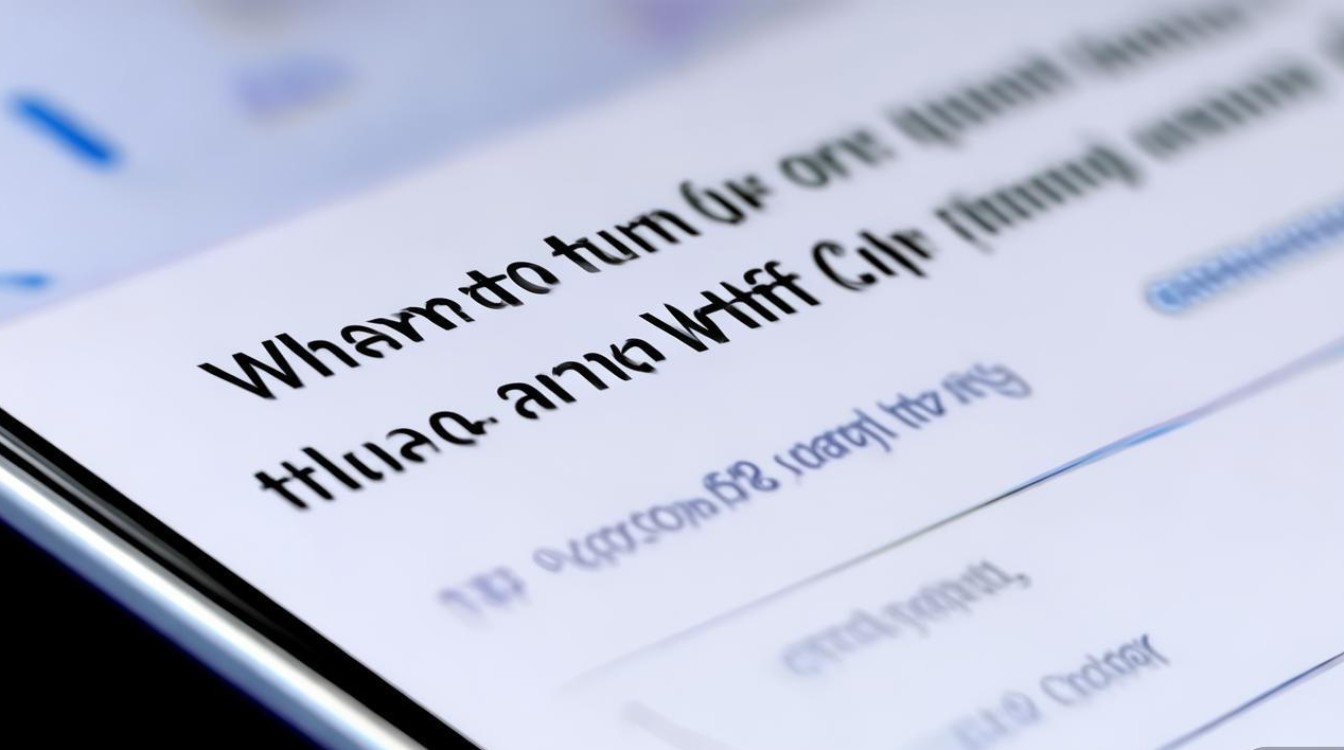
在WiFi设置页面,点击右上角的【更多】或【设置图标】(部分版本MIUI显示为齿轮状图标),进入高级WiFi设置选项,找到【辅助WiFi】或类似命名的选项(如“智能切换”、“WiFi增强”等,不同MIUI版本可能略有差异),点击进入后,你会看到一个开关按钮,将其关闭即可禁用该功能,关闭后,系统将不再自动辅助切换WiFi网络,所有网络切换行为需用户手动操作。
功能说明与影响
辅助WiFi功能本质上是为了提升用户上网体验,尤其是在信号波动频繁的场景下,如地铁、商场等,关闭该功能后,手机将完全依赖当前连接的WiFi,除非用户手动切换或断开,这可能会在某些场景下导致网络短暂中断,但同时也能减少因频繁切换网络带来的电量消耗。
如果你经常处于WiFi信号良好且稳定的区域,关闭辅助WiFi有助于延长电池续航,对于对数据流量敏感的用户,关闭该功能也能避免因系统误判而意外切换至移动数据。
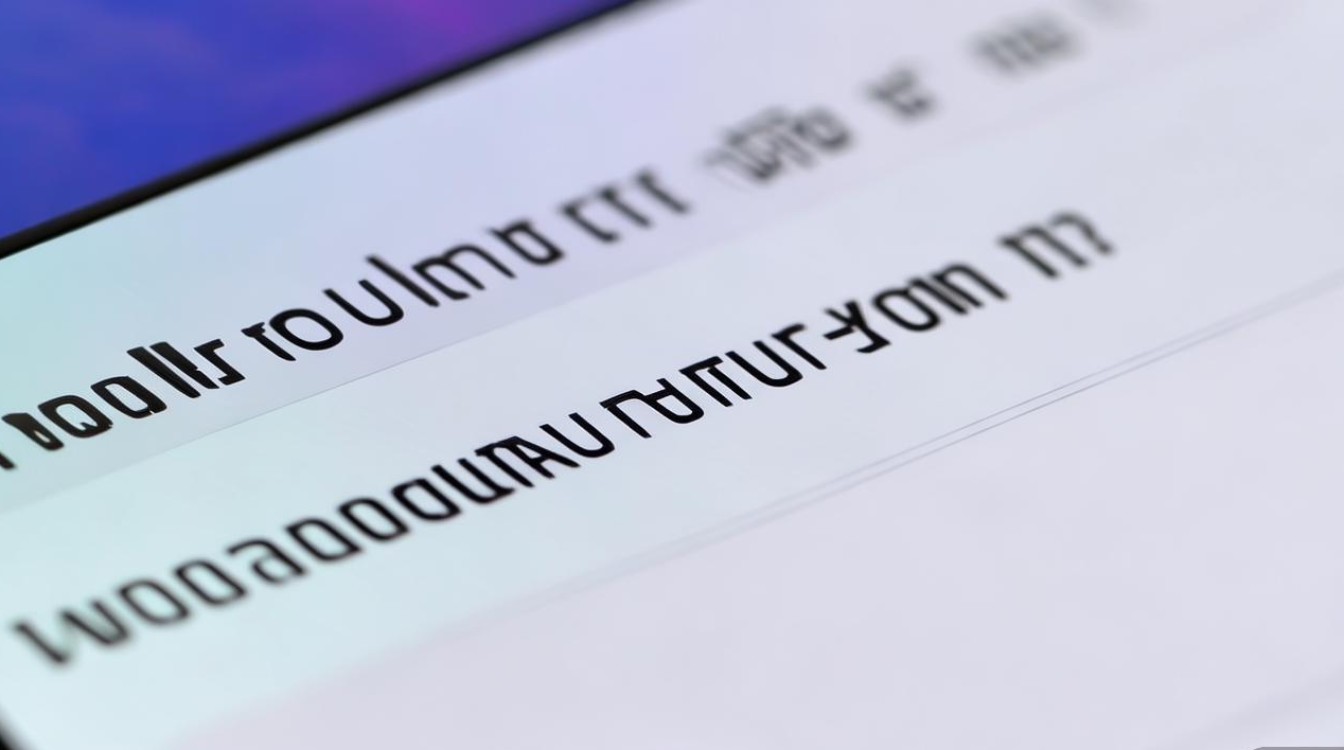
不同MIUI版本的路径差异
由于MIUI系统版本更新较快,不同版本之间设置路径可能存在细微差异,下表总结了几个常见MIUI版本中关闭辅助WiFi的操作路径对比:
| MIUI版本 | 操作路径 | 备注 |
|---|---|---|
| MIUI 14 | 设置 → 连接与共享 → WiFi → 更多 → 辅助WiFi | 路径明确,功能名称一致 |
| MIUI 13 | 设置 → WLAN → 高级设置 → 智能切换 | 功能名称可能为“智能切换” |
| MIUI 12.5 | 设置 → WiFi → 高级 → WiFi辅助 | 部分机型路径略有不同 |
如果你的设置路径与上述不符,建议在设置页面中使用搜索功能,输入“辅助WiFi”或“智能切换”进行快速查找。
注意事项
在关闭辅助WiFi之前,建议用户评估自身日常使用场景,若你经常在多个WiFi网络间移动,关闭该功能可能导致频繁手动切换,影响使用体验,部分运营商定制机型可能隐藏或移除该选项,具体以实际机型为准。

相关问答FAQs
Q1: 关闭辅助WiFi后,手机还会自动连接移动数据吗?
A1: 关闭辅助WiFi后,手机仅在WiFi信号完全断开时才会自动切换至移动数据,若WiFi信号弱但未断开,系统不会自动启用移动数据,需用户手动操作。
Q2: 小米13关闭辅助WiFi能提升电池续航吗?
A2: 是的,关闭辅助WiFi可减少系统频繁检测和切换网络的功耗,尤其在信号复杂环境中,对电池续航有一定改善作用。
版权声明:本文由环云手机汇 - 聚焦全球新机与行业动态!发布,如需转载请注明出处。



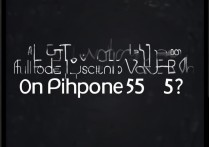








 冀ICP备2021017634号-5
冀ICP备2021017634号-5
 冀公网安备13062802000102号
冀公网安备13062802000102号